用PS打造精美锡酒壶(3)
来源:sc115.com | 71 次浏览 | 2011-07-18
标签: 制作精美 酒壶 PS制作精美锡酒壶 综合运用
九、 用工具栏上的魔棒工具,容差为100%,将图案选出来,再用移动工具,移到正在制作的文件里(此图层自动命名为图层四)选择菜单栏上“编辑”——“变换”——“自由变换”工具(ctrl+T),将此图层至合适比例,放置在酒壶中央,并置于顶层。(图八)
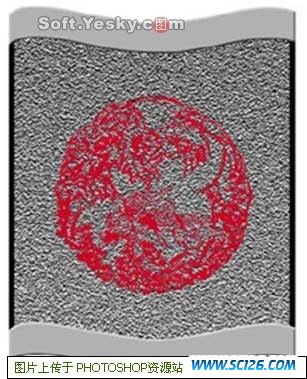
(图八)
十、 保持图层四为当前图层,在菜单栏上选择“调整”——“去色”,应图图层样式“斜面与浮雕”,在弹出的对话框中,样式设置为“浮雕效果”、方法设置为“平滑”、深度设置为“730%”、方向设置为“上”、大小设置为“3”,软化设置为“0”。再将此图层样式改为“叠加”(图九)

(图九)
十一、 将图层合并。应用图层样式“渐变叠加”,在弹出的对话框中,将混合模式设置为“叠加”、不透明性设置为“66%”、样式设置为“线性的”、角度设置为“0度”、缩放为“88”(缩放数值要根据酒壶的大小调整)。然后点击“渐变”栏,弹出“渐变编辑器”对话框,将渐变色标数字设为5个,颜色为“黑(R:0G:0B:0)、白(R:255G:255B:2550)、灰(R:100G:100B:100)、白、灰、白、黑”,距离为别是“0、15%、30%、50%、70%、85%、100%”,不透明度为100%。(图十)

(图十)
十二、用加深工具,调整好大小,曝光度设置为30%,对酒壶身两侧进行加深,使其看上去更加立体。再新建图层,用矩形选框工具,拉一个细长条,填充R:244G:244B:244,再复制一个图层二副本,分别放在两侧,使内部有凹凸感。再与图层一合并。(图十一)

(图十一)
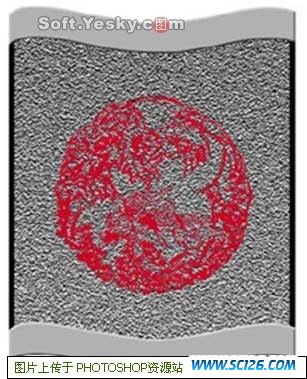
(图八)
十、 保持图层四为当前图层,在菜单栏上选择“调整”——“去色”,应图图层样式“斜面与浮雕”,在弹出的对话框中,样式设置为“浮雕效果”、方法设置为“平滑”、深度设置为“730%”、方向设置为“上”、大小设置为“3”,软化设置为“0”。再将此图层样式改为“叠加”(图九)

(图九)
十一、 将图层合并。应用图层样式“渐变叠加”,在弹出的对话框中,将混合模式设置为“叠加”、不透明性设置为“66%”、样式设置为“线性的”、角度设置为“0度”、缩放为“88”(缩放数值要根据酒壶的大小调整)。然后点击“渐变”栏,弹出“渐变编辑器”对话框,将渐变色标数字设为5个,颜色为“黑(R:0G:0B:0)、白(R:255G:255B:2550)、灰(R:100G:100B:100)、白、灰、白、黑”,距离为别是“0、15%、30%、50%、70%、85%、100%”,不透明度为100%。(图十)

(图十)
十二、用加深工具,调整好大小,曝光度设置为30%,对酒壶身两侧进行加深,使其看上去更加立体。再新建图层,用矩形选框工具,拉一个细长条,填充R:244G:244B:244,再复制一个图层二副本,分别放在两侧,使内部有凹凸感。再与图层一合并。(图十一)

(图十一)
搜索: 制作精美 酒壶 PS制作精美锡酒壶 综合运用
- 上一篇: PS打造风格化照片效果
- 下一篇: 用PS打造烈火雄心海报
 企业产品营销模块PPT模板
企业产品营销模块PPT模板 商务述职报告PPT幻灯片
商务述职报告PPT幻灯片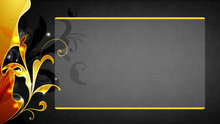 奢华艺术花纹背景PPT模板
奢华艺术花纹背景PPT模板 动感艺术条纹PPT模板
动感艺术条纹PPT模板 网络信息电子商务PPT模板
网络信息电子商务PPT模板 非主流PPT模板免费下载
非主流PPT模板免费下载 广告传媒合作PPT模板
广告传媒合作PPT模板 网站平台介绍与演示PPT模板
网站平台介绍与演示PPT模板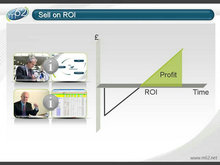 商务商业人才PPT模板免费下载
商务商业人才PPT模板免费下载